윈도우10 휴지통 파일 보관기간(저장기한) 변경 방법
윈도우10 휴지통은 실수로 파일을 삭제했을때 복구를 할 수 있도록 지원을 해주기때문에 어떤 분들에게는 아주 유용한 기능입니다. 그러나 윈도우10 휴지통으로 옮겨진 파일은 기본적으로 30일간 보관하며 실제로 삭제가 된 파일이 아니기에 저장공간을 차지하고 있어서 경우에 따라서 아주 큰 공간을 차지하고 있기도 합니다.
그래서 이번에 하드디스크 저장공간을 좀 더 효과적으로 활용할 수 있도록 윈도우10 휴지통 파일 보관 기간(저장기한) 변경 방법에 대해서 알려드리도록 하겠습니다.


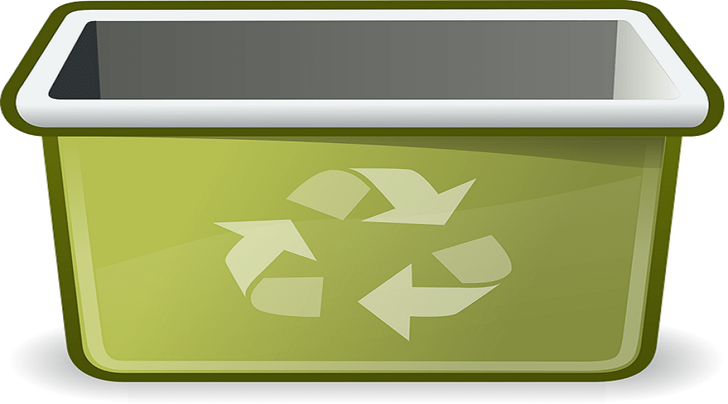

1. 제일 먼저 윈도우 시작 버튼을 클릭하고 톱니바퀴 모양의 아이콘을 클릭해서 제어판을 실행합니다.
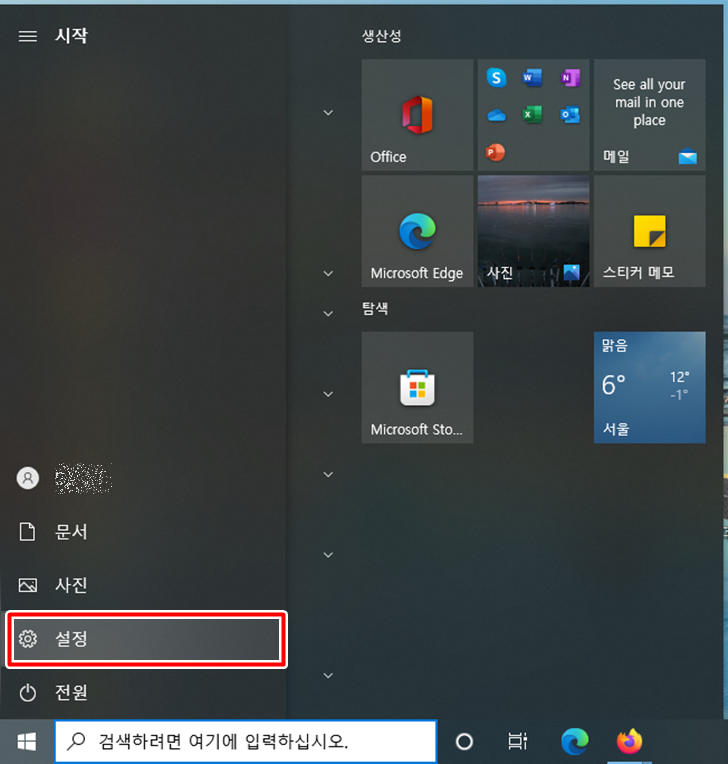
2. 제어판이 실행되면 시스템 항목을 찾아 선택합니다.
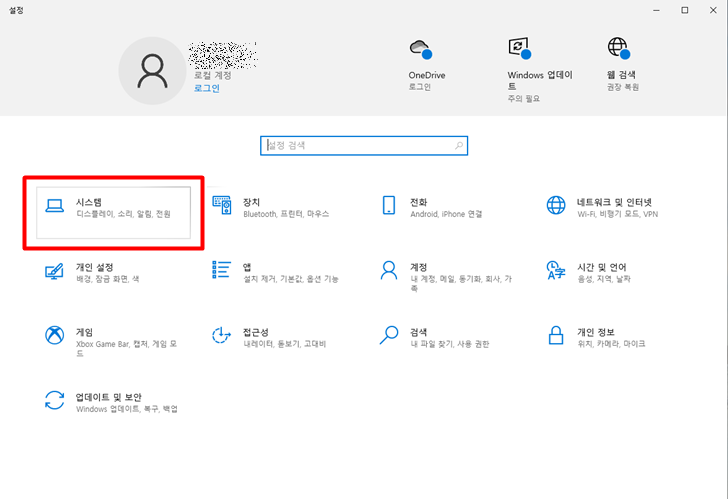
3. 시스템 설정 창이 나오면 좌측 메뉴에서 저장소 항목을 선택하고 우측 화면에서 저장 센스 구성 또는 지금 실행 항목을 선택합니다.
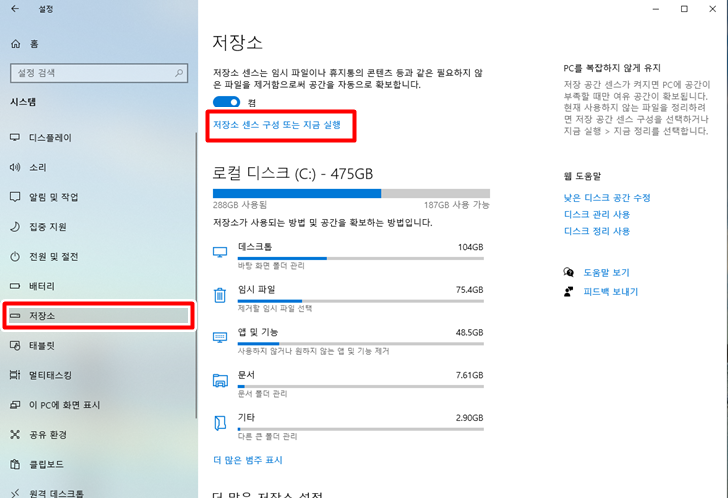
4. 저장소 센스 구성 또는 지금 실행 창의 임시 파일 항목에 휴지통에 있는 파일 삭제 기간을 설정하는 옵션이 있습니다.
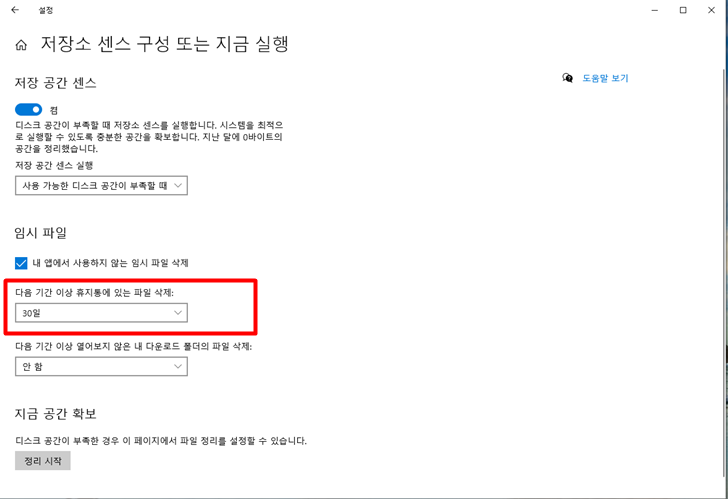
5. 휴지통 파일 보관 기간은 안함, 1일, 14일, 30일, 60일을 설정할 수 있으며 디폴트로 30일로 설정되어있는데 14일 정도로만 변경해줘도 아주 효율적으로 임시공간 활용이 가능하며, 아예 휴지통에 보관이 필요없으신 분들은 안함으로 설정하시면 모든 파일은 휴지통에 보관되지 않고 바로바로 삭제가 됩니다.
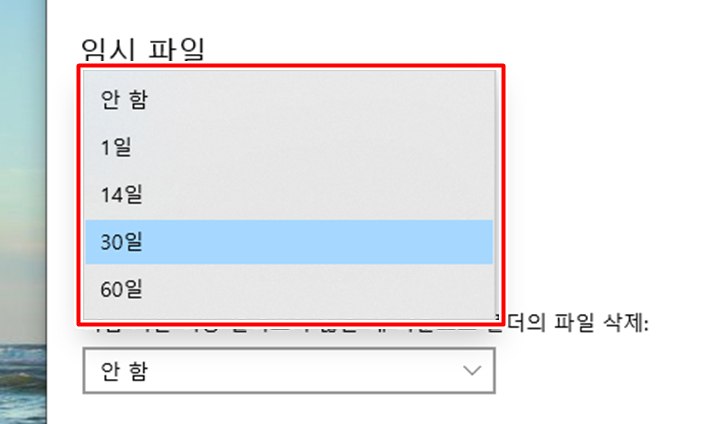
6. 추가적으로 다운로드 폴더도 보관기간을 설정해서 다운로드 폴더의 파일들도 자동으로 삭제되도록 설정해주면 윈도우10 임시 저장공간을 좀 더 효율적으로 관리할 수 있습니다.

이상으로 윈도우10 휴지통 파일 보관 기간(저장기한) 변경 방법이였습니다. 필요하신 분들은 참고하시기 바랍니다.
'IT팁' 카테고리의 다른 글
| 파워포인트 PPT 그림 압축해서 파일 사이즈 줄이기 (2) | 2022.02.22 |
|---|---|
| 마이크로소프트 엣지 브라우저 도구모음 설정 표시 방법 (2) | 2022.02.20 |
| 마이크로소프트 엣지 브라우저 초기화 방법 (2) | 2022.02.19 |
| 윈도우10 임시 파일 삭제 방법(feat. 저장 공간 확보, 디스크 정리) (2) | 2022.02.17 |
| 윈도우10 시스템 복원 지점 만들기 및 시스템 복원 방법 (2) | 2022.02.15 |
| 마이크로소프트 엣지(edge) 브라우저 단축키(shortcut) 정리 (0) | 2022.02.14 |
| 마이크로소프트 엣지 실수로 닫은 탭 또는 닫힌 탭 복구 방법(feat. sexy undo close tab) (2) | 2022.02.13 |
| 네이버 앱 글자 크기 조절 방법 (2) | 2022.02.12 |








